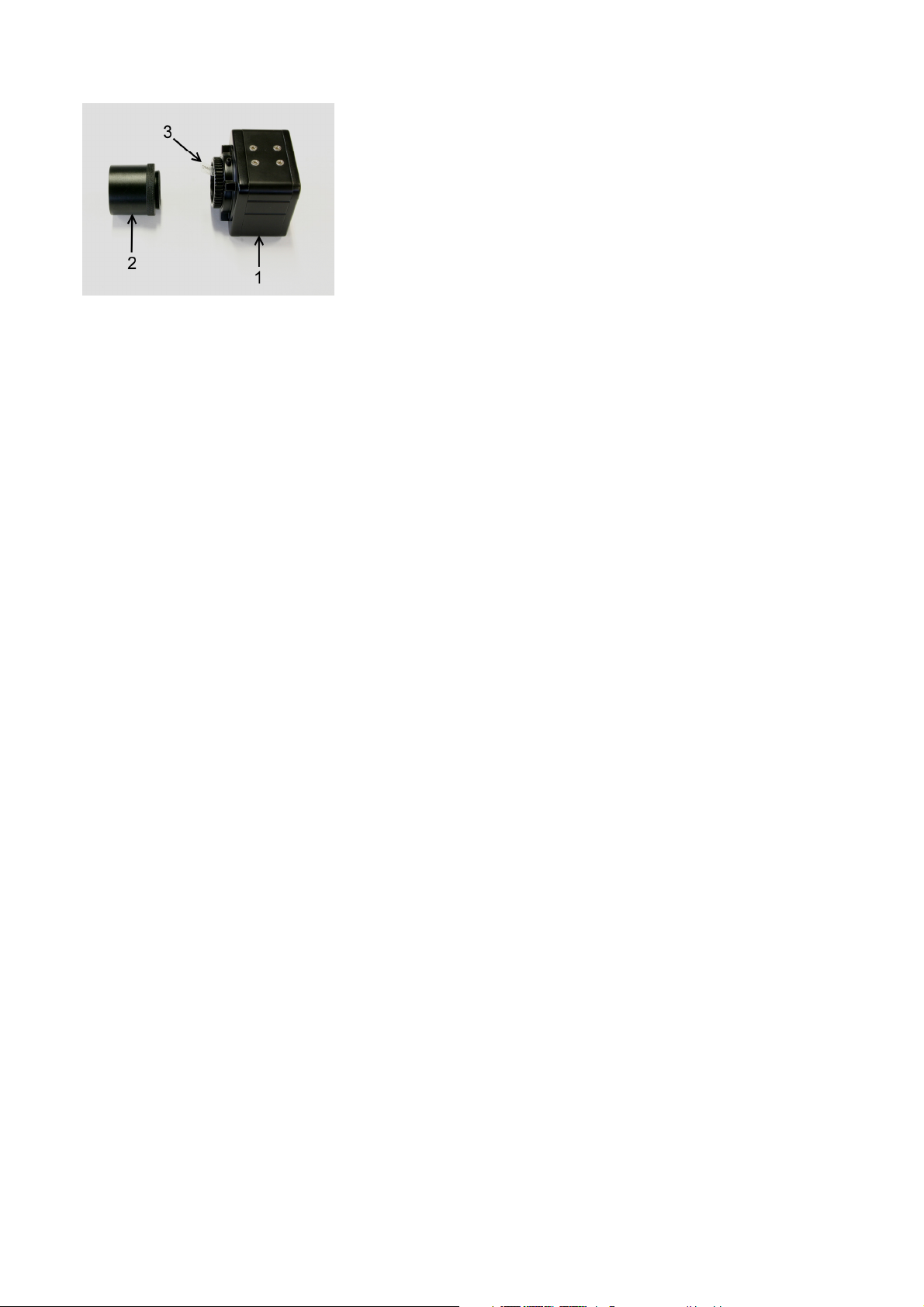
BRESSER PC Okular (Art.-Nr. 49-59000)
1. Kamerakopf
2. 31,7 mm Adapter
3. Staubschutzfolie
1. Installation der Kamera
Um den Treiber des PC-Okulars zu installieren schließen Sie das mitgelieferte USBKabel an die Kamera und an einen freien USB-Steckplatz Ihres PC oder Laptops an.
Der Treiber wird vom Windows Betriebssystem automatisch installiert. Folgen Sie ggf.
den entsprechenden Anweisungen.
2. Installation der Bildaufnahmessoftware Photomizer SE
1. Legen Sie die mitgelieferte CD-ROM in Ihr CD/DVD-Laufwerk. DasInstallations-Menü öffnet sich automatisch. Wenn sich das Menü
nicht öffnet, wechseln Sie bitte in den Windows-Explorer und wählen Ihr CD/DVD-Laufwerk aus. Starten Sie dort die Datei „setup.exe“
mit einem Doppelklick.
2. Es erscheint eine Auswahl, in der Sie Ihre gewünschte Sprache wählen können. Bestätigen Sie diese indem Sie auf „OK“ klicken.
3. Bei “Willkommen“ klicken Sie auf „Weiter>“.
4. Im nächsten Fenster werden Sie nach dem „Zielverzeichnis“ gefragt. Bestätigen Sie diese mit „Weiter>“.
5. Nun erscheint das Fenster mit dem Setup-Status, das über die laufenden Operationen mit Fortschrittsbalken informiert. Dieser
Vorgang kann einige Minuten dauern.
6. Das Fenster „Installation fertigstellen“ erscheint. Klicken Sie auf „Fertigstellen“.
3. Einrichten der Kamera
Entfernen Sie vor dem ersten Einsatz der Kamera die Staubschutzfolie (3).
Schrauben Sie nun den 31,7 mm Adapter (2) in den Kamerakopf (1) hinein.
Stecken Sie die Kamera mit samt dem 31,7 mm Adapter anstatt eines Okulars in den Okularauszug Ihres Teleskops.
4. Bilder vom PC Okular auf Ihrem PC darstellen und speichern
1. Starten Sie die Photomizer SE Software.
2. Klicken Sie hier auf „Von Kamera Importieren“.
3. Jetzt öffnet sich ein neues Fenster mit dem Livebild. Falls kein Bild angezeigt wird, ist es erforderlich, die Kamera auszuwählen.
Klicken Sie hier auf „Microsoft WDM Image Capture (Win32)“.
4. Jetzt sollten Sie das Bild der Kamera auf Ihrem Bildschirm sehen können. Stellen Sie das Bild am Teleskop scharf.
5. Klicken Sie auf „Von Kamera Importieren“, um ein Bild, das Sie speichern möchten, zu erfassen. Dies wird dann rechts in der Leiste
angezeigt.
6. Wählen Sie dieses Bild durch einen einfachen Klick mit der Maus aus und klicken dann auf „Bild übertragen“.
7. Sie verlassen dann die Bilderfassung und gelangen in die Software Photomizer SE.
8. Zum Speichern klicken Sie auf „Datei“ und dann auf Datei speichern. Jetzt öffnet sich ein Fenster, in dem Sie einen Dateinamen
angeben können und den Ordner, in dem das Bild gespeichert werden soll.
9. Falls das Kamerabild zu hell oder zu dunkel sein sollte klicken Sie im Livebild-Fenster auf „Einstellungen“. Hier haben Sie die
Möglichkeit, die Kamera in Empfindlichkeit, Helligkeit, Kontrast anzupassen. Zum Bestätigen klicken Sie jeweils auf „Übernehmen“ und
„OK“.
Die Software Photomizer SE
Wenn Sie Fragen oder Probleme mit der Software „Photomizer SE“ haben, klicken Sie in der Software auf „?“ und dann auf „Hilfe
öffnen“. Bei Fragen oder Problemen besuchen Sie bitte die Homepage des Herstellers unter www.photomizer.net.
Ausstattung:
Kamerakopf, 31,7 mm Adapter, USB-Kabel (180 cm), Software CD-ROM
Systemvoraussetzungen:
Systemvoraussetzungen: Intel X86-Prozessor mit mind. 2,0 GHz Taktfrequenz,
mind. 200 MB freier Festplattenspeicher, mind. 512 MB RAM Arbeitsspeicher,
Betriebssystem Windows XP, Vista oder Windows 7, freier USB-Port
.
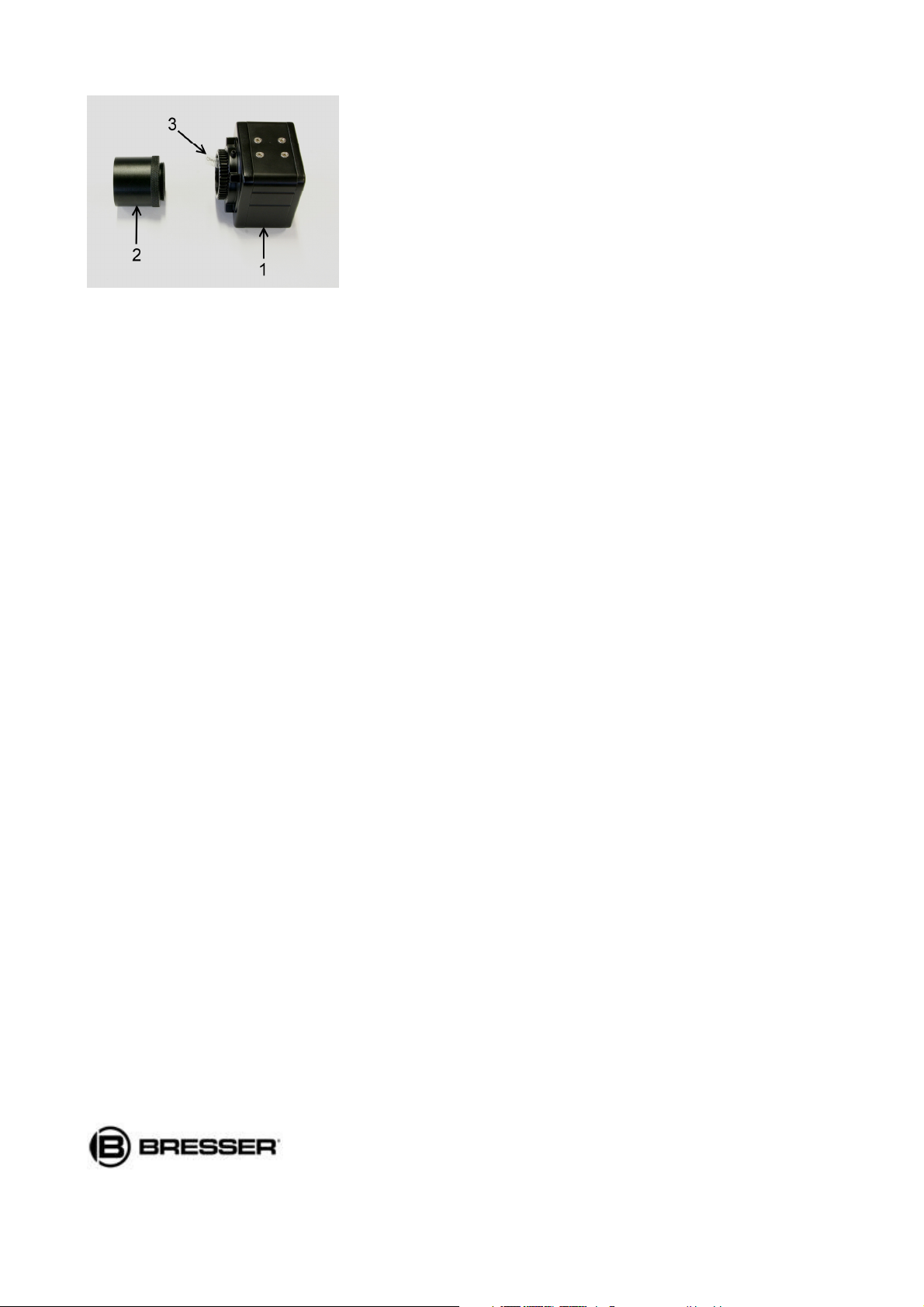
BRESSER PC Okular (Art.-Nr. 49-59000)
1. Camera head
2. 31.7 mm adapter
3. dust cover film
1. Installation of the camera
To install the driver please plug in the camera in a free USB port of you PC or
notebook.
The driver will be installed automatically. If necessary follow the instruction from your
Windows system.
1. Insert the CD-ROM supplied in your CD or DVD drive. The installation menu opens automatically. If it doesn‘t, please switch to
Windows Explorer and select your CD drive. Start the file “setup.exe“ by double-clicking it.
2. A choice of languages is shown. Choose your preference. Confirm it by clicking „OK“.
3. At the „Welcome“ screen, click „Next“>“.
4. In the next screen you will be asked for the „Destination Folder“. Confirm your input with „Next>“.
5. The setup status screen shows. This advises current operation status with a progress bar. This may take a few minutes.
6. The „Completed the Photomizer Setup Wizard“ screen shows. Click here on „Finish“.
3. Using the camera
First remove the dust cover film (3).
Screw the 31.7 mm adapter (2) on the camera head (1).
Now you can put the camera with the 31.7 mm into the eyepiece holder from your telescope.
4. Showing and saving MikrOkular images on your PC
1. Start the Photomizer SE Software
2. Click „Open camera“
3. If you have more than one device connected up select the one you want from the choice offered. Click „SoC PC-Camera“ or
„MikrOkular“. Omit this step if you only have a single device connected up.
4. The camera image should now be visible on your screen. Focus the microscope image.
5. Click „Capture“ to record an image. It will then be shown on the right.
6. Click on it to select it and then click „Transfer image“.
7. This takes you to the Photomizer SE software.
8. To save the image you’ve made please click “File” and “Save as”. Here you can choose a folder and you can give your image a
name.
The Photomizer SE software
If you need help in the „Photomizer SE“ programme click „?“ and then „Open help“. If you need further assistance please visit the
maker‘s home page at www.photomizer.net
Components:
Camera head, 31.7 mm adapter, USB cable (180 cm), Software CD-ROM
System requirements:
Intel X86 processor with at least 2.0 GHz speed, 200 MB hard disc space, 512 MB RAM memory, Windows XP, Vista or Windows 7
and a free USB port.
Meade Instruments Europe GmbH & Co. KG
D-46414 Rhede • Gutenbergstr. 2 • Germany
Tel. ++49 (02872) 80 74 310 • Fax ++49 (02872) 80 74 333 • www.meade.de
2. Installation of the image processing software Photomizer SE
